IFM QHA210 Hardware for operating moneo in the production environment Manuel du propriétaire
Ajouter à Mes manuels31 Des pages
▼
Scroll to page 2
of
31
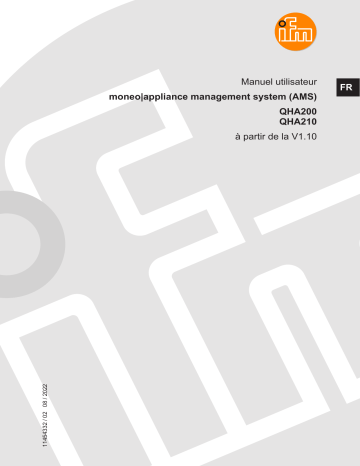
Manuel utilisateur moneo|appliance management system (AMS) QHA200 QHA210 11454332 / 02 08 / 2022 à partir de la V1.10 FR QHA200 QHA210 Contenu 1 Remarques préliminaires . . . . . . . . . . . . . . . . . . . . . . . . . . . . . . . . . . . . . . . . . . . . . . . . . . . . . . 1.1 Notes légales . . . . . . . . . . . . . . . . . . . . . . . . . . . . . . . . . . . . . . . . . . . . . . . . . . . . . . . . . . 1.2 Information Open Source . . . . . . . . . . . . . . . . . . . . . . . . . . . . . . . . . . . . . . . . . . . . . . . . . 1.3 Objectif du document . . . . . . . . . . . . . . . . . . . . . . . . . . . . . . . . . . . . . . . . . . . . . . . . . . . . 1.4 Symboles utilisés . . . . . . . . . . . . . . . . . . . . . . . . . . . . . . . . . . . . . . . . . . . . . . . . . . . . . . . 1.5 Avertissements utilisés . . . . . . . . . . . . . . . . . . . . . . . . . . . . . . . . . . . . . . . . . . . . . . . . . . . 4 4 4 5 5 5 2 Consignes de sécurité. . . . . . . . . . . . . . . . . . . . . . . . . . . . . . . . . . . . . . . . . . . . . . . . . . . . . . . . . 6 3 Usage prévu . . . . . . . . . . . . . . . . . . . . . . . . . . . . . . . . . . . . . . . . . . . . . . . . . . . . . . . . . . . . . . . . 7 4 Installation. . . . . . . . . . . . . . . . . . . . . . . . . . . . . . . . . . . . . . . . . . . . . . . . . . . . . . . . . . . . . . . . . . 4.1 Adresses IP standard . . . . . . . . . . . . . . . . . . . . . . . . . . . . . . . . . . . . . . . . . . . . . . . . . . . . 4.2 Nom d'hôte par défaut. . . . . . . . . . . . . . . . . . . . . . . . . . . . . . . . . . . . . . . . . . . . . . . . . . . . 4.3 Communication réseau standard. . . . . . . . . . . . . . . . . . . . . . . . . . . . . . . . . . . . . . . . . . . . 8 8 8 8 5 Fonctionnement . . . . . . . . . . . . . . . . . . . . . . . . . . . . . . . . . . . . . . . . . . . . . . . . . . . . . . . . . . . . . 5.1 Options d'accès. . . . . . . . . . . . . . . . . . . . . . . . . . . . . . . . . . . . . . . . . . . . . . . . . . . . . . . . . 9 9 6 Interface Web . . . . . . . . . . . . . . . . . . . . . . . . . . . . . . . . . . . . . . . . . . . . . . . . . . . . . . . . . . . . . . . 6.1 Ouvrir la vue invités. . . . . . . . . . . . . . . . . . . . . . . . . . . . . . . . . . . . . . . . . . . . . . . . . . . . . . 6.2 Se connecter à l'AMS . . . . . . . . . . . . . . . . . . . . . . . . . . . . . . . . . . . . . . . . . . . . . . . . . . . . 6.2.1 Première connexion . . . . . . . . . . . . . . . . . . . . . . . . . . . . . . . . . . . . . . . . . . . . . . . . . 6.2.2 Se connecter. . . . . . . . . . . . . . . . . . . . . . . . . . . . . . . . . . . . . . . . . . . . . . . . . . . . . . . 6.2.3 Déconnexion . . . . . . . . . . . . . . . . . . . . . . . . . . . . . . . . . . . . . . . . . . . . . . . . . . . . . . . 6.2.4 Modifier le mot de passe . . . . . . . . . . . . . . . . . . . . . . . . . . . . . . . . . . . . . . . . . . . . . . 6.2.5 Remettre le mot de passe . . . . . . . . . . . . . . . . . . . . . . . . . . . . . . . . . . . . . . . . . . . . . 6.2.6 Exigences relatives au mot de passe . . . . . . . . . . . . . . . . . . . . . . . . . . . . . . . . . . . . 6.3 Etat du système . . . . . . . . . . . . . . . . . . . . . . . . . . . . . . . . . . . . . . . . . . . . . . . . . . . . . . . . 6.3.1 Afficher la charge du système . . . . . . . . . . . . . . . . . . . . . . . . . . . . . . . . . . . . . . . . . . 6.3.2 Gérer les services moneo . . . . . . . . . . . . . . . . . . . . . . . . . . . . . . . . . . . . . . . . . . . . . 6.3.3 Gérer les services du système . . . . . . . . . . . . . . . . . . . . . . . . . . . . . . . . . . . . . . . . . 6.3.4 Afficher des informations sur le système . . . . . . . . . . . . . . . . . . . . . . . . . . . . . . . . . . 6.4 Configuration. . . . . . . . . . . . . . . . . . . . . . . . . . . . . . . . . . . . . . . . . . . . . . . . . . . . . . . . . . . 6.4.1 Modifier des paramètres du réseau. . . . . . . . . . . . . . . . . . . . . . . . . . . . . . . . . . . . . . 6.4.2 Configurer le DHCP . . . . . . . . . . . . . . . . . . . . . . . . . . . . . . . . . . . . . . . . . . . . . . . . . 6.4.3 Changer le nom de l'hôte . . . . . . . . . . . . . . . . . . . . . . . . . . . . . . . . . . . . . . . . . . . . . 6.4.4 Configuration d’un FQDN pour accéder à moneo . . . . . . . . . . . . . . . . . . . . . . . . . . . 6.4.5 Activer le serveur proxy. . . . . . . . . . . . . . . . . . . . . . . . . . . . . . . . . . . . . . . . . . . . . . . 6.4.6 Ajouter des exceptions pour le proxy . . . . . . . . . . . . . . . . . . . . . . . . . . . . . . . . . . . . 6.4.7 Supprimer les exceptions pour le proxy. . . . . . . . . . . . . . . . . . . . . . . . . . . . . . . . . . . 6.4.8 Désactiver le serveur proxy. . . . . . . . . . . . . . . . . . . . . . . . . . . . . . . . . . . . . . . . . . . . 6.4.9 Activer et définir le serveur temps . . . . . . . . . . . . . . . . . . . . . . . . . . . . . . . . . . . . . . . 6.4.10 Effacer le serveur temps . . . . . . . . . . . . . . . . . . . . . . . . . . . . . . . . . . . . . . . . . . . . . . 6.4.11 Désactiver le serveur temps . . . . . . . . . . . . . . . . . . . . . . . . . . . . . . . . . . . . . . . . . . . 6.4.12 Définir le fuseau horaire . . . . . . . . . . . . . . . . . . . . . . . . . . . . . . . . . . . . . . . . . . . . . . 6.4.13 Régler la date et l'heure . . . . . . . . . . . . . . . . . . . . . . . . . . . . . . . . . . . . . . . . . . . . . . 6.4.14 Ajouter une mémoire USB. . . . . . . . . . . . . . . . . . . . . . . . . . . . . . . . . . . . . . . . . . . . . 6.4.15 Interdire une mémoire USB. . . . . . . . . . . . . . . . . . . . . . . . . . . . . . . . . . . . . . . . . . . . 6.4.16 Retirer une mémoire USB . . . . . . . . . . . . . . . . . . . . . . . . . . . . . . . . . . . . . . . . . . . . . 6.4.17 Arrêter / redémarrer le système. . . . . . . . . . . . . . . . . . . . . . . . . . . . . . . . . . . . . . . . . 6.5 Mise à jour . . . . . . . . . . . . . . . . . . . . . . . . . . . . . . . . . . . . . . . . . . . . . . . . . . . . . . . . . . . . 6.5.1 Activer la recherche automatique de mises à jour . . . . . . . . . . . . . . . . . . . . . . . . . . . 6.5.2 Désactiver la recherche automatique de mises à jour . . . . . . . . . . . . . . . . . . . . . . . . 6.5.3 Recherche manuelle des mises à jour disponibles . . . . . . . . . . . . . . . . . . . . . . . . . . 6.5.4 Installer des mises à jour en ligne . . . . . . . . . . . . . . . . . . . . . . . . . . . . . . . . . . . . . . . 6.5.5 Installer des mises à jour hors ligne . . . . . . . . . . . . . . . . . . . . . . . . . . . . . . . . . . . . . 6.6 Sauvegarde et récupération . . . . . . . . . . . . . . . . . . . . . . . . . . . . . . . . . . . . . . . . . . . . . . . 6.6.1 Créer une sauvegarde manuelle . . . . . . . . . . . . . . . . . . . . . . . . . . . . . . . . . . . . . . . . 6.6.2 Téléchargement d'un fichier de sauvegarde . . . . . . . . . . . . . . . . . . . . . . . . . . . . . . . 6.6.3 Copie de fichiers de sauvegarde sur une clé USB . . . . . . . . . . . . . . . . . . . . . . . . . . 6.6.4 Configurer la destination de la sauvegarde . . . . . . . . . . . . . . . . . . . . . . . . . . . . . . . . 10 10 10 10 10 11 11 11 11 11 11 12 12 13 13 13 13 14 14 14 14 15 15 15 16 16 16 17 17 17 18 18 18 18 18 18 19 19 19 20 20 20 21 2 QHA200 QHA210 7 6.6.5 Télécharger les mots de passe de sauvegarde . . . . . . . . . . . . . . . . . . . . . . . . . . . . . 6.6.6 Récupération d'une sauvegarde . . . . . . . . . . . . . . . . . . . . . . . . . . . . . . . . . . . . . . . . 6.6.7 Téléchargement d'une sauvegarde . . . . . . . . . . . . . . . . . . . . . . . . . . . . . . . . . . . . . . 6.6.8 Suppression d'une sauvegarde . . . . . . . . . . . . . . . . . . . . . . . . . . . . . . . . . . . . . . . . . 6.6.9 Activer la sauvegarde automatique . . . . . . . . . . . . . . . . . . . . . . . . . . . . . . . . . . . . . . 6.6.10 Désactiver la sauvegarde automatique . . . . . . . . . . . . . . . . . . . . . . . . . . . . . . . . . . . 6.7 Maintenance . . . . . . . . . . . . . . . . . . . . . . . . . . . . . . . . . . . . . . . . . . . . . . . . . . . . . . . . . . . 6.7.1 Déterminer les informations pertinentes pour le support . . . . . . . . . . . . . . . . . . . . . . 6.7.2 Activer l’accès à distance (SSH) . . . . . . . . . . . . . . . . . . . . . . . . . . . . . . . . . . . . . . . . 6.7.3 Désactiver l’accès à distance (SSH) . . . . . . . . . . . . . . . . . . . . . . . . . . . . . . . . . . . . . 6.7.4 Activer le support à distance d'ifm . . . . . . . . . . . . . . . . . . . . . . . . . . . . . . . . . . . . . . . 6.7.5 Désactiver le support à distance d'ifm . . . . . . . . . . . . . . . . . . . . . . . . . . . . . . . . . . . . 6.7.6 Télécharger les fichiers journaux. . . . . . . . . . . . . . . . . . . . . . . . . . . . . . . . . . . . . . . . 6.7.7 Afficher les fichiers journaux . . . . . . . . . . . . . . . . . . . . . . . . . . . . . . . . . . . . . . . . . . . 6.7.8 Afficher le journal de bord en direct. . . . . . . . . . . . . . . . . . . . . . . . . . . . . . . . . . . . . . 21 21 22 22 22 23 23 23 23 23 24 24 24 24 24 Console AMS . . . . . . . . . . . . . . . . . . . . . . . . . . . . . . . . . . . . . . . . . . . . . . . . . . . . . . . . . . . . . . . 7.1 Accès local . . . . . . . . . . . . . . . . . . . . . . . . . . . . . . . . . . . . . . . . . . . . . . . . . . . . . . . . . . . . 7.1.1 Conditions . . . . . . . . . . . . . . . . . . . . . . . . . . . . . . . . . . . . . . . . . . . . . . . . . . . . . . . . . 7.1.2 Première connexion . . . . . . . . . . . . . . . . . . . . . . . . . . . . . . . . . . . . . . . . . . . . . . . . . 7.1.3 Se connecter. . . . . . . . . . . . . . . . . . . . . . . . . . . . . . . . . . . . . . . . . . . . . . . . . . . . . . . 7.2 Accès à distance . . . . . . . . . . . . . . . . . . . . . . . . . . . . . . . . . . . . . . . . . . . . . . . . . . . . . . . . 7.2.1 Compte de service ifm . . . . . . . . . . . . . . . . . . . . . . . . . . . . . . . . . . . . . . . . . . . . . . . 7.2.2 Conditions . . . . . . . . . . . . . . . . . . . . . . . . . . . . . . . . . . . . . . . . . . . . . . . . . . . . . . . . . 7.2.3 Accès à la console AMS via SSH . . . . . . . . . . . . . . . . . . . . . . . . . . . . . . . . . . . . . . . 7.2.4 Se connecter. . . . . . . . . . . . . . . . . . . . . . . . . . . . . . . . . . . . . . . . . . . . . . . . . . . . . . . 7.3 Afficher des informations sur le système . . . . . . . . . . . . . . . . . . . . . . . . . . . . . . . . . . . . . . 7.3.1 Afficher les informations sur l'hôte. . . . . . . . . . . . . . . . . . . . . . . . . . . . . . . . . . . . . . . 7.3.2 Afficher les informations sur le réseau. . . . . . . . . . . . . . . . . . . . . . . . . . . . . . . . . . . . 7.3.3 Afficher les informations sur les services moneo. . . . . . . . . . . . . . . . . . . . . . . . . . . . 7.4 Configuration du système . . . . . . . . . . . . . . . . . . . . . . . . . . . . . . . . . . . . . . . . . . . . . . . . . 7.4.1 Personnaliser le nom d'hôte . . . . . . . . . . . . . . . . . . . . . . . . . . . . . . . . . . . . . . . . . . . 7.4.2 Modifier le mot de passe . . . . . . . . . . . . . . . . . . . . . . . . . . . . . . . . . . . . . . . . . . . . . . 7.4.3 Modifier la disposition du clavier . . . . . . . . . . . . . . . . . . . . . . . . . . . . . . . . . . . . . . . . 7.4.4 Activer le support à distance (SSH). . . . . . . . . . . . . . . . . . . . . . . . . . . . . . . . . . . . . . 7.4.5 Désactiver le support à distance (SSH). . . . . . . . . . . . . . . . . . . . . . . . . . . . . . . . . . . 7.4.6 Adapter les paramètres du réseau . . . . . . . . . . . . . . . . . . . . . . . . . . . . . . . . . . . . . . 7.5 Redémarrer les services moneo . . . . . . . . . . . . . . . . . . . . . . . . . . . . . . . . . . . . . . . . . . . . 7.6 Réinitialiser le mot de passe de l'administrateur AMS . . . . . . . . . . . . . . . . . . . . . . . . . . . . 7.7 Remettre le système aux réglages usine. . . . . . . . . . . . . . . . . . . . . . . . . . . . . . . . . . . . . . 7.8 Redémarrer le système . . . . . . . . . . . . . . . . . . . . . . . . . . . . . . . . . . . . . . . . . . . . . . . . . . . 7.9 Arrêter le système . . . . . . . . . . . . . . . . . . . . . . . . . . . . . . . . . . . . . . . . . . . . . . . . . . . . . . . 7.10 Se déconnecter. . . . . . . . . . . . . . . . . . . . . . . . . . . . . . . . . . . . . . . . . . . . . . . . . . . . . . . . . 25 25 25 25 25 25 26 26 26 26 26 26 27 27 27 27 28 28 28 29 29 30 30 30 31 31 31 3 QHA200 QHA210 1 Remarques préliminaires 1.1 Notes légales © Tous droits réservés par ifm electronic gmbh. Cette notice ne peut être reproduite ou exploitée, même par extraits, sans l’accord d’ifm electronic gmbh. Tous les noms de produits, les images, sociétés ou autres marques sont la propriété de leurs titulaires. • Microsoft® est la propriété de Microsoft Corporation, Etats-Unis • Windows® est la propriété de Microsoft Corporation, Etats-Unis • Linux® est une marque déposée de Linus Torvalds aux États-Unis et dans d'autres pays. • VMware ESXi est la propriété de VMware, Inc., États-Unis • VMware est la propriété de VMware, Inc., États-Unis • Microsoft Hyper V est la propriété de Microsoft Corporation, Etats-Unis • IO-Link® est la propriété de PROFIBUS Nutzerorganisation e.V., Allemagne • PHOENIX CONTACT est la propriété de Phoenix Contact GmbH, Allemagne • autosen est la propriété d’autosen gmbh, Allemagne • Google Chrome est une marque déposée de Google LLC, États-Unis. • Mozilla Firefox est une marque déposée de Mozilla Foundation, États-Unis. • Microsoft Edge est une marque déposée de Microsoft Corporation, États-Unis. 1.2 Information Open Source This product can contain Free Software or Open Source Software from various software developers which is subject to the following licenses: General Public License version 1, version 2 and version 3 (General Public License version 3 in conjunction with the GNU Compiler Collection Runtime Library Exception version 3.1), Lesser General Public License version 2.1, Lesser General Public License version 3, Berkeley Software Distribution (BSD-2-Clause, BSD-3-Clause, BSD-4-Clause), MIT-License (MIT), Python Software Foundation License 2.0, Pearl Artistic License and Artistic License 2.0, Microsoft Public License, Apache Software License Version 1.0, 1.1 und 2.0, ISC License, libpng License, zlib Licence, the Academic Free License version 2.1. For the components subject to the General Public License in their respective versions the following applies: This program is free software: you can redistribute it and/or modify it under the terms of the GNU General Public License as published by the Free Software Foundation. If version 1 applies to the software: either version 1 of the License or (at your option) any later version; if version 2 (or 2.1) applies to the software: either version 2 (or 2.1) of the License or (at your option) any later version; if version 3 applies to the software: either version 3 of the License or (at your option) any later version. The following disclaimer of the software developers applies to the software components that are subject to the General Public License or the implied warranty of MERCHANTABILITY or FITNESS FOR A PARTICULAR PURPOSE. See the GNU General Public License and the GNU Lesser General Public License for more details. The responsibility of ifm electronic gmbh for ifm products, in the case of product-specific software, remains unaffected by the above disclaimer. Please note that the firmware for the ifm products is in some cases provided free of charge. The price of the ifm products has then to be paid for the respective device itself (hardware) and not for the firmware. For the latest information on the license agreement for your product please visit www.ifm.com 4 QHA200 QHA210 For binaries that are licensed under any version of the GNU General Public License (GPL) or the GNU LGPL you may obtain the complete corresponding source code of the GPL software from us by sending a written request to: opensource@ifm.com or to ifm electronic gmbh, Friedrichstraße 1, 45128 Essen, Germany. We charge €30 for each request. Please write “source for product Y” in the memo line of your payment. Your request should include (i) the name of the covered binary, (ii) the name and the version number of the ifm product, (iii) your name and (iv) your return address. This offer is valid to anyone in receipt of this information. This offer is valid for at least three years (from the date you received the GPL/LGPL covered code). 1.3 Objectif du document Ce manuel du logiciel décrit le moneo|appliance management system (AMS). u Pour mieux comprendre ce manuel, l'utiliser simultanément avec le logiciel ouvert. La version actuelle du manuel du logiciel peut être téléchargée sur : www.ifm.com 1.4 Symboles utilisés Condition préalable Action à effectuer Réaction, résultat [...] Désignation d'une touche, d'un bouton ou d'un affichage Référence Remarque importante Le non-respect peut aboutir à des dysfonctionnements ou perturbations Information Remarque supplémentaire 1.5 Avertissements utilisés INFORMATION IMPORTANTE Avertissement sur les dommages matériels 5 QHA200 QHA210 2 Consignes de sécurité • Lire ce document avant la mise en service du produit et le conserver pendant la durée d’utilisation du produit. • Le produit doit être approprié pour les applications concernées sans aucune restriction d’utilisation. • Utiliser le produit uniquement pour les applications pour lesquelles il a été prévu (Ò Usage prévu). • Un non-respect des consignes ou des données techniques peut provoquer des dommages matériels et/ou corporels. • Le fabricant n'assume aucune responsabilité ni garantie pour les conséquences d'une mauvaise utilisation ou de modifications apportées au produit par l'utilisateur. • Il existe un compte de service ifm crypté qui sert de soutien en cas d’erreur. (Ò Compte de service ifm / 26) 6 QHA200 QHA210 3 Usage prévu Le moneo|appliance management system (AMS) est utilisé par l'utilisateur pour la maintenance et la configuration de moneo|appliance. 7 QHA200 QHA210 4 Installation L'AMS est préinstallé sur moneo|appliance à l'usine. Pour plus d'informations sur la mise en service de moneo|appliance Ò Notice de mise en service. 4.1 Adresses IP standard moneo|appliance (standard) Interface Ethernet Port sur QHA200 dans l’AMS Port sur QHA210 Description Adresse IP standard Masque de sousréseau Eth1 A Interface OT 192.168.0.100 255.255.255.0 Interface IT DHCP DHCP ETH1 (réseau de capteurs) Eth2 ETH2 B moneo|appliance (dans le cadre du starter kit) Interface Ethernet Port sur QHA200 dans l’AMS Port sur QHA210 Description Adresse IP standard Masque de sousréseau Eth1 A Interface OT 192.168.1.100 255.255.255.0 ETH1 (réseau de capteurs) Eth2 4.2 ETH2 B Interface IT 192.168.0.100 Nom d'hôte par défaut Le nom d'hôte par défaut de moneo|appliance est : moneo-<numéro de série de moneo|appliance>. Après la connexion de l’utilisateur, le nom d'hôte par défaut peut être visualisé dans : [System status] > [System information] Le numéro de série se trouve sur l'étiquette sur l'appareil. 4.3 Communication réseau standard Pour communiquer sur le réseau, AMS doit avoir accès à différentes adresses sur le réseau. Des informations plus précises peuvent être consultées dans le document "Spécifications techniques" sous "9. Interfaces système". 8 QHA200 QHA210 5 Fonctionnement L’AMS permet à l'utilisateur d'effectuer des tâches d'entretien de base pour moneo|appliance telles que • la lecture des informations sur l'état du matériel et des logiciels • la définition de la configuration du réseau et des noms d'hôtes • le réglage de la date et de l'heure • le redémarrage ou l’arrêt de moneo|appliance • la surveillance et le redémarrage des services • l’installation des mises à jour de logiciels • l’affichage des coordonnées de l'assistance technique • la configuration de l'accès à l'assistance à distance • la lecture des fichiers de journalisation • Protection des données 5.1 Options d'accès L'AMS offre les options d'accès suivantes avec des degrés de fonctionnalité variables : 1. Interface Web : Offre toute la gamme de fonctions et peut être utilisé via un navigateur. 2. Console : Fournit des fonctions de base pour les interfaces, les accès, etc., qui sont nécessaires pour la configuration initiale ainsi que pour les activités administratives ultérieures. 9 QHA200 QHA210 6 Interface Web L'interface Web offre les possibilités d'accès suivantes : 1. Vue invités : – accès restreint ; limité aux informations sur l’état et aux informations du système 2. Connecté à l'AMS : – accès illimité à toutes les informations sur l’état et le système du système – accès illimité à toutes les options de réglage du système 6.1 Ouvrir la vue invités ü L'installation et la connexion de moneo|appliance sont terminées. Ò Notice de mise en service ü Utiliser le navigateur recommandé : Google Chrome (à partir de la version 93), Mozilla Firefox (à partir de la version 78), Microsoft Edge (à partir de la version 93). ü L'appareil équipé du navigateur (par exemple un PC) est connecté au même réseau que l'interface Ethernet eth2 de moneo|appliance. u Entrer l'URL de moneo|appliance dans le navigateur : https://<IP ou nom de l’hôte>/ams Note pour le premier accès : l'adresse IP : elle a été attribuée lors de la mise en service ou automatiquement par le serveur DHCP. Nom de l'hôte : Ò chapitre Nom d'hôte par défaut (Ò / 8) w La vue invités est ouverte. 6.2 6.2.1 Se connecter à l'AMS Première connexion ü La vue invités est ouverte. (Ò Ouvrir la vue invités / 10) ü Données de connexion par défaut : Utilisateur : administrator Mot de passe par défaut : Numéro de série de l’appareil u Lire le numéro de série figurant sur l'étiquette sur l'appareil. u Cliquer sur l'icône (en haut à gauche) en tant qu’ administrator avec les données de connexion standard mentionnées ci-dessus. w L'utilisateur est invité à changer le mot de passe par défaut. u Changer le mot de passe selon les Exigences relatives au mot de passe (Ò / 11). w Le mot de passe a été changé. w L'AMS offre toute la gamme de fonctions. 6.2.2 Se connecter ü La vue invités est ouverte. (Ò Ouvrir la vue invités / 10) u Cliquer sur le symbole (en haut à gauche) pour vous connecter en tant qu' administrator . w L'AMS offre toute la gamme de fonctions. 10 QHA200 QHA210 6.2.3 Déconnexion ü L'utilisateur est connecté à l'AMS. (Ò Se connecter à l'AMS / 10) u Cliquer sur l'icône (en haut à gauche). u Se déconnecter en cliquant sur [Logout]. w La vue invités est ouverte. 6.2.4 Modifier le mot de passe ü L'utilisateur est connecté à l'AMS. (Ò Se connecter à l'AMS / 10) u Cliquer sur l'icône (en haut à gauche). u Cliquer sur [Change password] pour changer le mot de passe. Exigences relatives au mot de passe (Ò / 11) w Le mot de passe a été changé. 6.2.5 Remettre le mot de passe ü La vue invités est ouverte. (Ò Ouvrir la vue invités / 10) u Cliquer sur l'icône (en haut à gauche). w Le masque de saisie pour la connexion apparaît. w Le bouton [Forgot password?] se trouve sous le masque de saisie. u Cliquer sur le bouton [Forgot password?]. u Entrer le nom d’utilisateur administrator dans le champ de saisie [Username]. u Saisir le nouveau mot de passe dans le champ de saisie [New password]. Exigences relatives au mot de passe (Ò / 11) u Entrer le numéro de saisie moneo|appliance dans le champ de saisie [Serialnumber]. u Cliquer sur le bouton [Change password] w Le nouveau mot de passe est désormais actif. 6.2.6 Exigences relatives au mot de passe • Longueur minimum : 8 caractères • Doit inclure : – Au moins une lettre majuscule – Au moins une lettre minuscule – Au moins un chiffre – Au moins un caractère spécial 6.3 6.3.1 Etat du système Afficher la charge du système ü L'utilisateur est connecté à l'AMS. (Ò Se connecter à l'AMS / 10) u Dans la section [System status], dans l'onglet [Resource monitoring], afficher la charge du système pour les différents composants du système : • Charge du CPU en % 11 QHA200 QHA210 • Mémoire totale et utilisée en % et en GB • Charge du réseau en Mbit • Espace disque total et utilisé en % et en GB pour toutes les partitions Les valeurs affichées pour le chargement du système sont lues au moment où la page est chargée et affichées statiquement. Une mise à jour n'a lieu que lorsque la page est rechargée, par exemple en appuyant sur la touche [F5]. 6.3.2 Gérer les services moneo ü L'utilisateur est connecté à l'AMS. (Ò Se connecter à l'AMS / 10) ü Dans la zone [System status], l'onglet [moneo services] affiche les services moneo et leur état respectif. u Un clic sur ouvre un menu avec les options suivantes : • [Restart all services] • [Start all services] • [Stop all services] u Cliquer sur l'un des éléments du menu pour démarrer, arrêter ou redémarrer tous les services moneo simultanément. u Cliquer sur l'un des boutons de la colonne [Actions] à côté du service moneo correspondant pour effectuer les actions individuelles suivantes : • Afficher l'utilisation de la mémoire du service avec . • Démarrer le service avec . • Arrêter le service avec . • Redémarrer le service avec . INFORMATION IMPORTANTE Démarrage et arrêt des services w Interférence avec le bon fonctionnement du système en cours. w Une perte de données est possible. u Recommandation : Ne pas démarrer ou arrêter des services qu'après avoir consulté le service ifm. 6.3.3 Gérer les services du système ü L'utilisateur est connecté à l'AMS. (Ò Se connecter à l'AMS / 10) ü Dans la zone [System status], l'onglet [System services] affiche les services du système et leur état respectif. u Cliquer sur l'un des boutons de la colonne [Actions] pour effectuer les actions suivantes : • Démarrer le service avec . • Arrêter le service avec . • Redémarrer le service avec . 12 QHA200 QHA210 INFORMATION IMPORTANTE Démarrage et arrêt des services w Interférence avec le bon fonctionnement du système en cours. w Une perte de données est possible. u Recommandation : Ne pas démarrer ou arrêter des services qu'après avoir consulté le service ifm. 6.3.4 Afficher des informations sur le système u Dans la zone [System status], sélectionner l'onglet [System information]. w Des informations générales sur l’état sont affichées : • Type de système • Numéro de série • Version installée du logiciel moneo • Version installée de l'AMS • Version installée de moneo|appliance • Version installée de la passerelle de licence 6.4 6.4.1 Configuration Modifier des paramètres du réseau ü L'utilisateur est connecté à l'AMS. (Ò Se connecter à l'AMS / 10) u Dans la section [Configuration] > [Network], entrer les paramètres réseau suivants pour les interfaces réseau Eth1 et Eth2 séparément. Champ de saisie Description IP address Adresse IP Masque de réseau Masque de sous-réseau Passerelle Passerelle standard Nameserver Serveur DNS (séparer les serveurs multiples par des virgules) u Cliquer sur [Save] pour sauvegarder les modifications. w Les réglages du réseau sont sauvegardés. u Ajuster l'alias DNS en fonction de l'adresse IP définie sur Eth1 et du nom d'hôte défini. Altération du fonctionnement du système en cours d'exécution par la modification des paramètres du réseau. u N'attribuer l'adresse IP et le nom d'hôte dans un réseau (sous-réseau) qu'une seule fois. 6.4.2 Configurer le DHCP ü L'utilisateur est connecté à l'AMS. (Ò Se connecter à l'AMS / 10) u Effectuer les réglages de réseau suivants pour les interfaces de réseau Eth1 et Eth2 séparément. 13 QHA200 QHA210 u Sous [Configuration] > [Network], cliquer sur le bouton [DHCP] dans la zone de l'interface réseau souhaitée. u Cliquer sur [Save] pour sauvegarder les modifications. w L'interface a été passée en mode DHCP. 6.4.3 Changer le nom de l'hôte ü L'utilisateur est connecté à l'AMS. (Ò Se connecter à l'AMS / 10) u Changer le nom d'hôte sous [Configuration] > [Network] dans la section [HOSTNAME]. u Cliquer sur le bouton [Save]. w Le nom de l'hôte a été changé. u Ajuster l'alias DNS en fonction de l'adresse IP définie sur Eth1 et du nom d'hôte défini. Altération du fonctionnement du système en cours d'exécution par la modification des paramètres du réseau. u N'attribuer l'adresse IP et le nom d'hôte dans un réseau (sous-réseau) qu'une seule fois. 6.4.4 Configuration d’un FQDN pour accéder à moneo L'utilisation d’un FQDN est facultative. Le domaine et l'alias ne doivent pas obligatoirement être enregistrés. ü L'utilisateur est connecté à l'AMS. (Ò Se connecter à l'AMS / 10) u Sous [Configuration] > [Network], entrer le domaine dans le champ [Domain]. u Saisir les alias souhaités dans le tableau [Aliases]. u Si nécessaire, ajouter d'autres alias en cliquant sur l'icône [+]. u Cliquer sur [Save] pour sauvegarder les paramètres. w L'accès à moneo est désormais possible via les alias attribués. 6.4.5 Activer le serveur proxy ü L'utilisateur est connecté à l'AMS. (Ò Se connecter à l'AMS / 10) u Sous [Configuration] > [Proxy settings] activer l’élément [Use proxy]. u Saisir le données du proxy pour le protocole respectif ([http] et [https]) ou activer l’option [Use same proxy server for all protocols] pour utiliser le même serveur proxy pour tous les protocoles. u Un nom d'utilisateur et un mot de passe pour le serveur proxy sont requis : Activer l’élément [Use authentication] et saisir les données utilisateur [User name] et [Password]. u Aucun nom d'utilisateur ni mot de passe n'est requis pour le serveur proxy : Désactiver l'élément [Use authentification] . u Cliquer sur [Save] pour enregistrer et activer les paramètres du serveur proxy. 6.4.6 Ajouter des exceptions pour le proxy ü L'utilisateur est connecté à l'AMS. (Ò Se connecter à l'AMS / 10) u Cliquer sur l’icône sous [Configuration] > [Proxy settings] dans la section [Proxy exclusions]. u Entrer les exceptions pour le proxy et sauvegarder en cliquant sur [Save]. 14 QHA200 QHA210 w Le proxy n'est plus appliqué aux adresses ajoutées. 6.4.7 Supprimer les exceptions pour le proxy ü L'utilisateur est connecté à l'AMS. (Ò Se connecter à l'AMS / 10) u Sous [Configuration] > [Proxy settings] dans [Proxy exclusions], supprimer les adresses souhaitées en cliquant sur l’icône . u Sauvegarder les paramètres en cliquant sur [Save]. 6.4.8 Désactiver le serveur proxy ü L'utilisateur est connecté à l'AMS. (Ò Se connecter à l'AMS / 10) u Sous [Configuration] > [Proxy settings], désactiver l'élément [Use proxy]. u Cliquer sur [Save] pour sauvegarder les paramètres. w Aucun proxy n'est plus utilisé. 6.4.9 Activer et définir le serveur temps Grâce au Network Time Protocol (NTP), l'heure actuelle d'un serveur de temps interne ou externe peut être adoptée. INFORMATION IMPORTANTE Les services moneo sont redémarrés lorsque les paramètres sont sauvegardés. Dans ce cas, moneo et le système de gestion moneo|appliance ne sont pas accessibles pendant un certain temps. w Pendant le redémarrage, il n’y a pas d’enregistrement de données. w Une perte de données est possible. u Redémarrer les services moneo à un moment non critique, par exemple lors d'un arrêt du système. ü L'utilisateur est connecté à l'AMS. (Ò Se connecter à l'AMS / 10) u Sous [Configuration] > [Date & time], sélectionner le champ d’option [Synchronise with NTPServer]. u Dans la zone [NTP-Server] saisir l'adresse IP du serveur NTP souhaité sous [Enter NTP server address]. u S’il y a plusieurs serveurs NTP, cliquer sur pour ajouter et configurer un autre serveur NTP. u Cliquer sur [Save] pour sauvegarder. w La fenêtre [Time changes require restart] apparaît. u Cliquer sur [SAVE & RESTART] pour appliquer les paramètres et redémarrer les services moneo. w Les serveurs NTP sont configurés. 15 QHA200 QHA210 6.4.10 Effacer le serveur temps INFORMATION IMPORTANTE Les services moneo sont redémarrés lorsque les paramètres sont sauvegardés. Dans ce cas, moneo et le système de gestion moneo|appliance ne sont pas accessibles pendant un certain temps. w Pendant le redémarrage, il n’y a pas d’enregistrement de données. w Une perte de données est possible. u Redémarrer les services moneo à un moment non critique, par exemple lors d'un arrêt du système. ü L'utilisateur est connecté à l'AMS. (Ò Se connecter à l'AMS / 10) ü La section [Configuration] > [Date & Time] est ouverte. u Dans la section [NTP-Server], cliquer sur dans la colonne [Actions] pour supprimer le serveur NTP souhaité. u Cliquer sur [Save] pour sauvegarder. w La fenêtre [Time changes require restart] apparaît. u Cliquer sur [SAVE & RESTART] pour appliquer les paramètres et redémarrer les services moneo. w Le serveur NTP souhaité a été supprimé. 6.4.11 Désactiver le serveur temps u Pour désactiver le serveur NTP, régler la date et l'heure manuellement. Régler la date et l'heure (Ò / 17) 6.4.12 Définir le fuseau horaire INFORMATION IMPORTANTE Les services moneo sont redémarrés lorsque les paramètres sont sauvegardés. Dans ce cas, moneo et le système de gestion moneo|appliance ne sont pas accessibles pendant un certain temps. w Pendant le redémarrage, il n’y a pas d’enregistrement de données. w Une perte de données est possible. u Redémarrer les services moneo à un moment non critique, par exemple lors d'un arrêt du système. ü L'utilisateur est connecté à l'AMS. (Ò Se connecter à l'AMS / 10) ü Sous [Configuration] > [Date & Time], le fuseau horaire actuellement réglé est affiché. u Sous [Configuration] > [Date et heure], sélectionner le fuseau horaire souhaité dans la liste. u Cliquer sur [Save] pour sauvegarder. w La fenêtre [Time changes require restart] apparaît. u Cliquer sur [SAVE & RESTART] pour appliquer les paramètres et redémarrer les services moneo. w Le fuseau horaire est fixé. 16 QHA200 QHA210 6.4.13 Régler la date et l'heure INFORMATION IMPORTANTE Les services moneo sont redémarrés lorsque les paramètres sont sauvegardés. Dans ce cas, moneo et le système de gestion moneo|appliance ne sont pas accessibles pendant un certain temps. w Pendant le redémarrage, il n’y a pas d’enregistrement de données. w Une perte de données est possible. u Redémarrer les services moneo à un moment non critique, par exemple lors d'un arrêt du système. ü L'utilisateur est connecté à l'AMS. (Ò Se connecter à l'AMS / 10) u Sous [Configuration] > [Date & Time], sélectionner le champ d’option [Manual time setting]. u Régler la date et l'heure. u Cliquer sur [Save] pour sauvegarder. w La fenêtre [Time changes require restart] apparaît. u Cliquer sur [SAVE & RESTART] pour appliquer les paramètres et redémarrer les services moneo. w La date et l'heure sont fixées. 6.4.14 Ajouter une mémoire USB u Connecter la clé USB au port USB de moneo|appliance . u Utiliser une clé USB d'une capacité de stockage d'au moins 4 Go. u Sélectionner le périphérique souhaité dans le tableau sous [Configuration] > [USB]. u Dans la colonne [Actions], cliquer sur [Allow device] pour autoriser l’appareil. u Le message [Formatting of the USB device necessary] apparaît. INFORMATION IMPORTANTE Formatage de la mémoire USB. w Les données stockées sur la mémoire USB sont supprimées. w Une perte de données est possible. u Créer une copie de sauvegarde de toutes les données qui ne doivent pas être supprimées. u Cliquer sur [Delete Data & Format]. w La clé USB est formatée. Les données stockées sur la mémoire USB sont supprimées. w La clé USB peut maintenant être utilisée sur moneo|appliance . 6.4.15 Interdire une mémoire USB u Sélectionner le périphérique souhaité dans le tableau sous [Configuration] > [USB]. u Dans la colonne Actions, cliquer sur [Deny device] pour interdire l’appareil. w La clé USB ne peut plus être utilisée pour moneo|appliance . 17 QHA200 QHA210 6.4.16 Retirer une mémoire USB u Sélectionner le périphérique souhaité dans le tableau sous [Configuration] > [USB]. u Dans la colonne [Actions], cliquer sur [Delete device] pour supprimer l’appareil. w La mémoire USB est retirée. 6.4.17 Arrêter / redémarrer le système ü L'utilisateur est connecté à l'AMS. (Ò Se connecter à l'AMS / 10) u Sous [Settings] > [System], cliquer sur [RESTART] pour redémarrer moneo|appliance ou u Cliquer sur [SHUTDOWN] pour arrêter le système. w Si le système est arrêté par la fonction [SHUTDOWN], il ne peut être redémarré que sur l'appareil. 6.5 6.5.1 Mise à jour Activer la recherche automatique de mises à jour ü L'utilisateur est connecté à l'AMS. (Ò Se connecter à l'AMS / 10) u Sous [Update], activer l'option [Automatic update check daily at 05:00]. w Le système vérifie quotidiennement à 5 heures du matin si des mises à jour sont disponibles. w Si une mise à jour est disponible, l’état [Update available] s'affiche. 6.5.2 Désactiver la recherche automatique de mises à jour ü L'utilisateur est connecté à l'AMS. (Ò Se connecter à l'AMS / 10) u Sous [Update], désactiver l'option [Automatic update check daily at 05:00]. w Le système ne vérifie plus automatiquement si des mises à jour sont disponibles. 6.5.3 Recherche manuelle des mises à jour disponibles ü L'utilisateur est connecté à l'AMS. (Ò Se connecter à l'AMS / 10) u Sous [Updates], cliquer sur l’icône . w Une recherche de mises à jour est en cours. w Si une mise à jour est disponible, l’état [Update available] s'affiche. 18 QHA200 QHA210 6.5.4 Installer des mises à jour en ligne INFORMATION IMPORTANTE Modifications apportées au système pendant le processus de mise à jour. w Interférence avec le bon fonctionnement du système. w Une perte de données est possible. u N'apporter aucune modification au système pendant le processus de mise à jour. u Suivre les instructions pendant le processus de mise à jour. Aucune version ne doit être sautée ! Une mise à jour n'est possible qu'à partir de la version précédente ! ü L'utilisateur est connecté à l'AMS. (Ò Se connecter à l'AMS / 10) ü Une mise à jour est disponible. Activer la recherche automatique de mises à jour (Ò / 18) Recherche manuelle des mises à jour disponibles (Ò / 18) ü Sous [Updates], l’état [Update available] est affiché. u Cliquer pour télécharger la mise à jour. w Une fois la mise à jour téléchargée, des informations sur la mise à jour disponible sont affichées dans la colonne [Available update version]. u Cliquer sur [Start Update] pour installer la mise à jour. 6.5.5 Installer des mises à jour hors ligne INFORMATION IMPORTANTE Modifications apportées au système pendant le processus de mise à jour. w Interférence avec le bon fonctionnement du système. w Une perte de données est possible. u N'apporter aucune modification au système pendant le processus de mise à jour. u Suivre les instructions pendant le processus de mise à jour. Aucune version ne doit être sautée ! Une mise à jour n'est possible qu'à partir de la version précédente ! ü L'utilisateur est connecté à l'AMS. (Ò Se connecter à l'AMS / 10) ü Une version plus récente que la version actuellement installée est disponible. u Télécharger le fichier de mise à jour sur www.ifm.com. u Sous [Updates], cliquer sur l'icône et sélectionner un fichier de mise à jour. u Cliquer sur [Start Update] pour installer la mise à jour. 6.6 Sauvegarde et récupération Ce point de menu offre les options suivantes : • La création manuelle et le stockage externe d'une sauvegarde du système existant • Activer/désactiver une sauvegarde quotidienne automatique dans la mémoire de moneo|appliance. • Restaurer des fichiers de sauvegarde qui ont été créés manuellement ou automatiquement. 19 QHA200 QHA210 Le fichier de sauvegarde créé contient toutes les informations pertinentes pour le système afin d'assurer une récupération sans problèmes du système. 6.6.1 Créer une sauvegarde manuelle ü L'utilisateur est connecté à l'AMS. (Ò Se connecter à l'AMS / 10) ü La section [Backup & Restore] est ouverte. u Cliquer sur le bouton [Create backup]. w La sauvegarde est créée et stockée sur le disque dur de moneo|appliance. w La sauvegarde est cryptée avec un mot de passe généré automatiquement. u Quand la sauvegarde est terminée, appuyer sur [F5] pour rafraîchir la page. w La sauvegarde nouvellement créée apparaît dans le tableau. w La sauvegarde est stockée sur la destination souhaitée. (Ò Configurer la destination de la sauvegarde / 21) w Le fichier de sauvegarde est également stocké dans les archives dans la mémoire de moneo| appliance. Stocker le fichier de sauvegarde dans un endroit différent de celui de moneo|appliance, en tenant compte des règles de protection contre l'incendie et d'accès. 6.6.2 Téléchargement d'un fichier de sauvegarde ü Un fichier de sauvegarde a été créé précédemment et se trouve sur le support de données local de l'appareil final actuellement utilisé. (Ò Téléchargement d'une sauvegarde / 22) ü L'utilisateur est connecté à l'AMS. (Ò Se connecter à l'AMS / 10) ü La section [Backup & Restore] est ouverte. u Cliquer sur le bouton [Upload backup file], puis sélectionner et ouvrir le fichier à restaurer. w Le fichier de sauvegarde est chargé sur moneo|appliance. w Le fichier de sauvegarde est disponible pour la restauration dans la section [Restore]. Le téléchargement d'un fichier de sauvegarde se fait uniquement sur le stockage local. 6.6.3 Copie de fichiers de sauvegarde sur une clé USB ü L'utilisateur est connecté à l'AMS. (Ò Se connecter à l'AMS / 10) ü Un fichier de sauvegarde a été créé au préalable et se trouve dans l'AMS. ü La zone [Backup & Restore] est ouverte. ü La clé USB souhaitée est déjà ajoutée dans l'AMS. (Ò Ajouter une mémoire USB / 17) u Dans la colonne [Actions], cliquer sur le bouton [Copy to USB] pour la sauvegarde souhaitée. w Toutes les mémoires USB disponibles s'affichent. u Sélectionner la clé USB souhaitée et cliquer sur [OK]. w La sauvegarde sélectionnée est copiée sur la mémoire USB. Il n'y a pas assez d'espace libre sur les clés USB marquées en rouge pour y copier le fichier de sauvegarde. 20 QHA200 QHA210 6.6.4 Configurer la destination de la sauvegarde u Ouvrir la section [Backup & Restore]. u Cliquer sur le bouton [Create backup target]. w La fenêtre [Configure backup target] s'ouvre. u Sélectionner la destination de sauvegarde souhaitée dans le champ de sélection. Pour stocker les sauvegardes localement : u Sélectionner [Local Storage] comme destination et cornfirmer avec [OK]. w Les sauvegardes seront désormais stockées localement. Pour stocker les sauvegardes sur un dispositif de mémoire USB : u Autoriser la mémoire USB au préalable (Ò Ajouter une mémoire USB / 17). u Sélectionner [USB storage] comme destination u Cliquer sur [Refresh] pour mettre à jour la mémoire USB. u Sélectionner la mémoire USB souhaitée dans le tableau et confirmer avec [OK]. w Les sauvegardes seront stockées à l'avenir sur la mémoire USB sélectionnée. Pour stocker les sauvegardes sur un stockage réseau : u Sélectionner [Network storage] comme destination. u Sélectionner le type de protocole souhaité. SMB, SFTP ou NFS. u Remplir les paramètres nécessaires et confirmer avec [OK.]. w Les sauvegardes seront désormais stockées sur le stockage réseau sélectionné. 6.6.5 Télécharger les mots de passe de sauvegarde u Ouvrir la section [Backup & Restore]. u Cliquer sur le bouton [Download backup passwords]. w Un fichier PDF contenant toutes les cibles de sauvegarde et la MasterKey associée sont téléchargés. w La clé rouge est la clé de sauvegarde avec laquelle les sauvegardes sont cryptées. La MasterKey locale n'est pas fournie. 6.6.6 Récupération d'une sauvegarde Si la sauvegarde doit être restaurée sur un autre appareil moneo|appliance, il faut consulter le support ifm. Une sauvegarde ne peut être restaurée que si elle a été créée dans la même version de moneo que celle avec laquelle le système est exploité. ü Au moins un fichier de sauvegarde a été préalablement créé et/ou téléchargé à partir d'un support de données externe. ü Le fichier de sauvegarde se trouve dans l'archive de l’appareil moneo|appliance. 21 QHA200 QHA210 ü L'utilisateur est connecté à l'AMS. (Ò Se connecter à l'AMS / 10) ü La section [Backup & Restore] est ouverte. ü Les fichiers de sauvegarde disponibles sont affichés dans un tableau avec un horodatage. u Dans la rangée de la sauvegarde souhaitée : Cliquer sur l'icône dans la colonne [Actions] pour lancer la restauration du fichier de sauvegarde. w Le fichier de sauvegarde est restauré. w Une restauration commencée d'un fichier de sauvegarde ne peut être interrompue. w Les paramètres du système, les données, etc. de moneo|appliance sont réinitialisés à l'état du fichier de sauvegarde importé. 6.6.7 Téléchargement d'une sauvegarde ü Au moins un fichier de sauvegarde a été préalablement créé et/ou téléchargé à partir d'un support de données externe. ü Le fichier de sauvegarde se trouve dans l'archive de l’appareil moneo|appliance. ü L'utilisateur est connecté à l'AMS. (Ò Se connecter à l'AMS / 10) ü La zone [Backup & Restore] est ouverte. ü Les fichiers de sauvegarde disponibles sont affichés dans un tableau avec un horodatage. u Dans la rangée de la sauvegarde souhaitée : Cliquer sur l'icône [Download] dans la colonne [Actions] pour télécharger la restauration du fichier de sauvegarde. Le téléchargement d'une sauvegarde n'est possible que si la destination de la sauvegarde est « Local » ou « USB ». Configurer la destination de la sauvegarde (Ò / 21) Lors du téléchargement d'une sauvegarde sur un support USB : u Ne pas recharger la page du navigateur tant que le processus de téléchargement n'est pas terminé. 6.6.8 Suppression d'une sauvegarde ü Au moins un fichier de sauvegarde a été préalablement créé et/ou téléchargé à partir d'un support de données externe. ü Le fichier de sauvegarde se trouve dans l'archive de l’appareil moneo|appliance. ü L'utilisateur est connecté à l'AMS. (Ò Se connecter à l'AMS / 10) ü La section [Backup & Restore] est ouverte. ü Les fichiers de sauvegarde disponibles sont affichés dans un tableau avec un horodatage. u Dans la rangée de la sauvegarde souhaitée : Cliquer sur l'icône [delete] dans la colonne [Actions] pour supprimer le fichier de sauvegarde. 6.6.9 Activer la sauvegarde automatique ü L'utilisateur est connecté à l'AMS. (Ò Se connecter à l'AMS / 10) ü La section [Backup & Restore] est ouverte. u Activer le champ d’option [Automatic daily backup at 02:50:00]. w La sauvegarde automatique est active. w Chaque jour à 2h50 du matin, un fichier de sauvegarde sera automatiquement créé dans l'archive de moneo|appliance. Le fichier de sauvegarde généré automatiquement est écrasé chaque jour par le nouveau fichier de sauvegarde. 22 QHA200 QHA210 6.6.10 Désactiver la sauvegarde automatique ü L'utilisateur est connecté à l'AMS. (Ò Se connecter à l'AMS / 10) ü La section [Backup & Restore] est ouverte. u Désactiver le champ d’option [Automatic daily backup at 02:50:00]. w La sauvegarde automatique est désactivée. 6.7 6.7.1 Maintenance Déterminer les informations pertinentes pour le support ü L'utilisateur est connecté à l'AMS. (Ò Se connecter à l'AMS / 10) u Déterminer les coordonnées d'ifm dans la section [Support] > [Contact information] . u Déterminer les informations pertinentes pour le support dans la section [System status] > [System information] : • [System type] • [Serial number] • [Installed software] 6.7.2 Activer l’accès à distance (SSH) INFORMATION IMPORTANTE Le SSH pour l'accès à distance est activé. w Possibilité d'accès non autorisé aux données (lecture ou écriture). w Une influence inadmissible sur le fonctionnement de l'appareil est possible. u Recommandation : N'activez l'accès SSH qu'après que le service ifm vous ait demandé de le faire. u Recommandation : N'activez l'accès SSH que temporairement et désactivez-le après utilisation. ü L'utilisateur est connecté à l'AMS. (Ò Se connecter à l'AMS / 10) u Dans la section [Support] > [Remote access], cliquer sur [Enable SSH access] pour activer le service SSH d'accès à distance à la console. w Le service SSH sera activé. w L'accès via les SSH est possible. 6.7.3 Désactiver l’accès à distance (SSH) ü L'utilisateur est connecté à l'AMS. (Ò Se connecter à l'AMS / 10) u Dans la section [Support] > [Remote access], cliquer sur [Enable SSH access] pour désactiver le service SSH d'accès à distance à la console. w Le service SSH sera désactivé. w L'accès via SSH n’est plus possible. 23 QHA200 QHA210 6.7.4 Activer le support à distance d'ifm Veuillez noter les informations sur le compte de service ifm (Ò Compte de service ifm / 26). ü L'utilisateur est connecté à l'AMS. (Ò Se connecter à l'AMS / 10) ü L'accès à distance est activé. (Ò Activer l’accès à distance (SSH) / 23) u Dans la section [Support] > [Remote access], cliquer sur [Enable ifm remote support] pour activer l'accès à distance pour ifm. w La connexion à la passerelle VPN ifm est établie. w Le support ifm peut accéder au système. u Pour profiter du support à distance d'ifm via un serveur proxy, s'assurer que l'adresse du serveur proxy est configurée comme adresse IP et non comme FQDN. 6.7.5 Désactiver le support à distance d'ifm ü L'utilisateur est connecté à l'AMS. (Ò Se connecter à l'AMS / 10) u Dans la section [Support] > [Remote access], cliquer sur [Enable ifm remote support] pour désactiver l’accès à distance pour ifm. w La connexion à la passerelle VPN ifm est déconnectée. w Le support ifm ne peut plus accéder au système. Recommandation : Désactiver également l'accès SSH. (Ò Désactiver l’accès à distance (SSH) / 23) 6.7.6 Télécharger les fichiers journaux ü L'utilisateur est connecté à l'AMS. (Ò Se connecter à l'AMS / 10) u Sous [Support] > [Logging], cliquer sur [Download all logs] pour télécharger tous les fichiers journaux sous forme d'archive ZIP. 6.7.7 Afficher les fichiers journaux ü L'utilisateur est connecté à l'AMS. (Ò Se connecter à l'AMS / 10) u Sous [Support] > [Logging], cliquer sur pour afficher tous les fichiers journaux. w Les différents fichiers journaux sont affichés les uns en dessous des autres. 6.7.8 Afficher le journal de bord en direct ü L'utilisateur est connecté à l'AMS. (Ò Se connecter à l'AMS / 10) u Afficher les fichiers journaux sous [Support] > [Logging] Afficher les fichiers journaux (Ò / 24) u Dans la rangée du fichier journal souhaité : Cliquer sur l’icône dans la colonne [Actions] pour afficher le fichier journal souhaité. 24 QHA200 QHA210 7 Console AMS Les options suivantes sont disponibles pour l'accès à la console : • Accès local via un écran et un clavier connectés à moneo|appliance. • Accès à distance via IP/SSH. Cet accès nécessite une activation administrative. Interface Web : Activer l’accès à distance (SSH) (Ò / 23), console : Activer le support à distance (SSH) (Ò / 28) Après le login et la connexion avec la console AMS, le fonctionnement et la gamme de fonctions sont identiques dans les deux cas. Les différents éléments de menu de l’Appliance Management System (AMS) peuvent être sélectionnés à l'aide du clavier. Exemple : Le raccourci clavier [C] ouvre [C) Configure the system]. 7.1 Accès local Dans ce qui suit, l'accès local à la console AMS sera décrit. 7.1.1 Conditions ü L'installation et la connexion de moneo|appliance sont terminées. Ò Notice de mise en service u Démarrer moneo|appliance. w La console AMS est démarrée. 7.1.2 Première connexion ü L'invite de connexion s'affiche. ü Données de connexion par défaut : Utilisateur : administrator Mot de passe par défaut : Numéro de série de l’appareil u Lire le numéro de série figurant sur l'étiquette sur l'appareil. u Saisir les identifiants et confirmer avec [Enter]. w Si les données de connexion sont correctes, le [Simple keyboard configuration menu] apparaît. Modifier la disposition du clavier (Ò / 28) u Sélectionner la configuration de clavier appropriée et confirmer avec [OK]. u Valider la modification réussie avec [OK]. w L’invite à modifier le mot de passe apparaît. u Changer le mot de passe selon les exigences et confirmer avec [OK]. u Répéter le mot de passe et confirmer en cliquant sur [OK] w Si la modification est réussie, le [Main menu] apparaît. 7.1.3 Se connecter ü L'invite de connexion s'affiche. u Saisir les identifiants et confirmer avec [Enter]. w Si les données de connexion sont correctes, le [Main menu] apparaît. 7.2 Accès à distance Dans ce qui suit, l'accès à distance à la console AMS via IP/SSH est décrit. 25 QHA200 QHA210 7.2.1 Compte de service ifm • Il existe un compte de service ifm qui a un accès complet au système. Il sert d’assistance en cas d’erreur. • Le compte de service ifm ne peut être utilisé que si le client autorise l'accès SSH / l'assistance à distance et si, en outre, l'accès au réseau du client est accordé à ifm. • Le mot de passe est individuel pour chaque appliance. • Le mot de passe est documenté sous forme cryptée et ne peut être consulté que par le personnel d'assistance d'ifm. 7.2.2 Conditions ü L'installation et la connexion de moneo|appliance sont terminées. Ò Notice de mise en service ü L'accès à distance via IP/SSH est activé. Interface Web : Activer l’accès à distance (SSH) (Ò / 23) Console : Activer le support à distance (SSH) (Ò / 28) ü Le dispositif de connexion (par exemple, un PC) est connecté au même réseau que l'interface Ethernet eth2 de moneo|appliance. ü Un client SSH approprié est installé sur l'appareil, par exemple Putty ou Microsoft Powershell. ü Les données de connexion au système qui ont été attribuées lors de la configuration initiale, sont connues. u Vérifier les exigences ci-dessus. 7.2.3 Accès à la console AMS via SSH u Démarrer le client SSH sur le dispositif d'accès. u Saisie de l'adresse IP de moneo|appliance u Option : Entrer le port 22 de la SSH. w La connexion à la console moneo|appliance est établie. w La connexion à la console AMS s'affiche. 7.2.4 Se connecter ü La console AMS est lancée. ü L'invite de connexion s'affiche. u Saisir les identifiants et confirmer avec [Enter]. w Si les données de connexion sont correctes, le [Main menu] apparaît. 7.3 7.3.1 Afficher des informations sur le système Afficher les informations sur l'hôte u Ouvrir le [Main menu]. u Sélectionner [I) Show system information]. w Le [Info menu] s'ouvre. 26 QHA200 QHA210 u Sélectionner [H) Show host information]. w [Show host information] s’ouvre avec les informations suivantes : • Nom de l'hôte • Temps de fonctionnement • Numéro de série • Version • Utilisation du disque dur 7.3.2 Afficher les informations sur le réseau u Ouvrir le [Main menu] . u Sélectionner [I) Show system information]. w Le [Info menu] s'ouvre. u Sélectionner [N) Show network information]. w [Show network information] apparaît aves lesconfigurations de l’interface Ethernet. 7.3.3 Afficher les informations sur les services moneo u Ouvrir le [Main menu] . u Sélectionner [I) Show system information]. w Le [Info menu] s'ouvre. u Sélectionner [S) Show moneo services information]. w [moneo services status] apparaît aves les informations sur l’état des services moneo. 7.4 7.4.1 Configuration du système Personnaliser le nom d'hôte Le nom d'hôte par défaut de moneo|appliance est : moneo-<numéro de série de moneo|appliance> u La saisie est sensible à la casse. Le nom d'hôte peut être personnalisé lors de la connexion initiale ou ultérieurement en suivant les étapes ci-dessous. u Ouvrir le [Main menu] . u Sélectionner [C) Configure the system]. w Le [Configuration menu] s'ouvre. u Sélectionner [H) Change the hostname]. w [Hostname change] s'ouvre. w Dans le champ [Specify the new hostname], le nom actuel de l’hôte est affiché. u Changer le nom de l'hôte en utilisant le clavier et sélectionner [Ok]. w Le nom de l'hôte est sauvegardé et l’interface [Hostname change] est fermée. u Sélectionner [R) Return to the previous menu] pour revenir à l'interface du menu précédent. 27 QHA200 QHA210 7.4.2 Modifier le mot de passe u Ouvrir le [Main menu] . u Sélectionner [C) Configure the system]. w Le [Configuration menu] s'ouvre. u Sélectionner [P) Change the password] w [Password change] s’ouvre. u Saisir le mot de passe et valider en cliquant sur [OK] u Saisir à nouveau le mot de passe identique et confirmer en cliquant sur [OK] w Le mot de passe est sauvegardé et l’interface [Password change] est fermée. u Sélectionner [R) Return to the previous menu] pour revenir à l'interface du menu précédent. 7.4.3 Modifier la disposition du clavier u Ouvrir le [Main menu] . u Sélectionner [C) Configure the system]. w Le [Configuration menu] s'ouvre. u Sélectionner [K) Change the keyboard layout]. w [Keyboard configuration menu] s’ouvre. u Sélectionner : Simple : [S) Simple keyboard configuration] - ou - étendu : [A) Advanced keyboard konfiguration] w Le menu [Simple keyboard configuration menu] - ou - le menu [Configuring keyboardconfiguration] s’ouvre. u Sélectionner la disposition du clavier souhaitée. u Valider avec [OK]. 7.4.4 Activer le support à distance (SSH) L'activation du service SSH ne peut se faire qu'avec un accès local. L'activation du service SSH est nécessaire pour un accès à distance ultérieur. L'état actuel du service SSH est affiché entre parenthèses après l'élément de menu. Veuillez noter les informations sur le compte de service ifm (Ò Compte de service ifm / 26). INFORMATION IMPORTANTE Le SSH pour l'accès à distance est activé. w Possibilité d'accès non autorisé aux données (lecture ou écriture). w Une influence inadmissible sur le fonctionnement de l'appareil est possible. u Recommandation : N'activez l'accès SSH qu'après que le service ifm vous ait demandé de le faire. u Recommandation : N'activez l'accès SSH que temporairement et désactivez-le après utilisation. 28 QHA200 QHA210 ü [Accès local.] u Ouvrir le [Main menu] . u Sélectionner [C) Configure the system]. w Le [Configuration menu] s'ouvre. u Sélectionner [S) Toggle SSH access (disabled)] dans le menu. w L'accès via SSH est activé. w Le point de menu [S) Toggle SSH access (disabled)] est affiché. u Sélectionner [R) Return to the previous menu] pour revenir à l'interface du menu précédent. 7.4.5 Désactiver le support à distance (SSH) Risque d'échec de la connexion et de perte d'accès : u Ne désactiver le service SSH qu’avec un accès local. L'état actuel du service SSH est affiché entre parenthèses après l'élément de menu. ü [Accès local.] u Ouvrir le [Main menu] . u Sélectionner [C) Configure the system]. w Le [Configuration menu] s'ouvre. u Sélectionner [S) Toggle SSH access (enabled)] dans le menu. w L'accès via SSH est bloqué. w Le point de menu [S) Toggle SSH access (disabled)] est désactivé. u Sélectionner [R) Return to the previous menu] pour revenir à l'interface du menu précédent. 7.4.6 Adapter les paramètres du réseau u Ouvrir le [Main menu]. u Sélectionner [C) Configure the system]. w [Configuration menu] s'ouvre. u Sélectionner [N) Configure the network]. w [Network configuration] s’ouvre. u Sélectionner l’interface souhaitée : [S) Sensor network (ETH 1)] ou [I) IT network (ETH 2)]. u Sélectionner [U) Use DHCP]. u Changer l’entrée [yes] / [no] selon les besoins. Avec DHCP désactivé : u Sélectionner [I) Set the IP address]. w [Network (ip)] s’ouvre. u Entrer la nouvelle adresse IP à l’aide du clavier et sélectionner [Ok]. w [Network configuration] s’ouvre. u Effectuer les réglages du masque de réseau, de la passerelle et des serveurs DNS. u Sélectionner [S) Save the configuration]. w Le message [The network configuration was successfully changed] apparaît. 29 QHA200 QHA210 u Sélectionner [Ok]. u Sélectionner [R) Return to the previous menu] pour revenir à l'interface du menu précédent. w Le système est configuré et accessible via une interface web. 7.5 Redémarrer les services moneo u Ouvrir le [Main menu]. u Sélectionner [R) Restart the moneo services]. w [Restart the moneo services] s’ouvre. u Redémarrer le service souhaité. u Sélectionner [R) Return to the previous menu] pour revenir à l'interface du menu précédent. 7.6 Réinitialiser le mot de passe de l'administrateur AMS u Ouvrir le [Main menu]. u Sélectionner [A) Reset the AMS ‘administrator‘ password]. w Le mot de passe de l'administrateur est remis à : <Numéro de série de moneo|appliance> 7.7 Remettre le système aux réglages usine INFORMATION IMPORTANTE Lors de la réinitialisation du système, toutes les données sont effacées et remises aux paramètres d'usine. Cela inclut également les bases de données et les sauvegardes. w Une perte de données est possible. u Exporter les sauvegardes qui sont encore nécessaires avant de réinitialiser le système. (Ò Sauvegarde et récupération / 19) u Ouvrir le [Main menu]. u Sélectionner [F) Factory-reset the system]. u Confirmer le Factory Reset avec [OK] -ouAppuyer sur [ESC] pour annuler le Factory Reset. À ce stade, le Factory Reset peut être interrompu en appuyant sur [ESC]. Après confirmation par [OK], le Factory Reset ne peut plus être arrêté ! w Le système est réinitialisé aux réglages usine : w Le nom de l’hôte est remis à : moneo-<numéro de série de moneo|appliance> w Le mot de passe de l'administrateur est remis à : <Numéro de série de moneo|appliance> w Le mot de passe AMS est remis à : <Numéro de série de moneo|appliance> w Les adresses IP sont remises aux réglages IP. w Les bases de données de moneo sont supprimées. w Les licences sont supprimées. 30 QHA200 QHA210 7.8 Redémarrer le système u Ouvrir le [Main menu] . u Sélectionner [B) Reboot the system]. u Valider avec [OK]. w Ensuite, le système est redémarré. 7.9 Arrêter le système u Ouvrir le [Main menu] . u Sélectionner [D) Shutdown the system]. u Valider avec [OK]. w Le système est arrêté. 7.10 Se déconnecter ü La connexion à la console a été réussie. ü Le [Main menu] est affiché. u Quitter la console avec le menu [X) Exit]. w L'utilisateur est déconnecté. w Accès local : L'invite de connexion s'affiche. w Accès à distance La connexion SSH est interrompue. 31